Как отключить автоматическую перезагрузку на ПК / ноутбуке с Windows 10
советы и хитрости для Android / / August 05, 2021
Пользовательский ROM | CyanogenMod | Приложения для Android | Обновление прошивки | MiUi | Все стоковые прошивки | Lineage OS |
Случалось ли вам когда-нибудь оставлять компьютер на несколько минут для перерыва на кофе? Позже, когда вы вернетесь к компьютеру и откроете его для возобновления работы, он внезапно перезагрузится. Это раздражает, правда??? Случайная автоматическая перезагрузка происходит из-за интеграции различных обновлений, которые происходят в фоновом режиме под капотом.
Теперь перезапуск не происходит сам по себе. Если вы четко помните, вам будет предлагаться перезагрузить устройство во время его использования. Если вы не перезагрузите компьютер, произойдет автоматическая перезагрузка в соответствии с системой. Теперь обновления программного обеспечения - это то, что вы никогда не должны останавливать или откладывать. Своевременная их установка необходима для безупречной работы вашего ПК. Хорошо, что система может делать обновление сама.
Однако есть два простых способа отключить автоматическую перезагрузку в Windows 10
ПК. В приведенном ниже руководстве мы объяснили оба способа сделать это.Как отключить автоматическую перезагрузку в Windows 10
Давайте рассмотрим два метода, с помощью которых мы можем отключить автоматическую перезагрузку на ПК с Windows 10.
Редактирование групповой политики
- В поле поиска введите gpedit.msc
- Вы приземлитесь в Редактор групповой политики
- Идти к Конфигурация компьютера > Административные шаблоны
- Под Компоненты Windows > Центр обновления Windows
- Дважды щелкните параметр Нет автоматического перезапуска с зарегистрированными пользователями для запланированных обновлений
- Выберите здесь Включено из трех вариантов, которые вы видите.
- Обязательно сохраняйте каждое изменение перед выходом из диалоговых окон.
Внесение изменений в обновление и безопасность
- Идти к Обновление и безопасность нажав Windows + I ключи

- Нажмите на Изменить часы активности
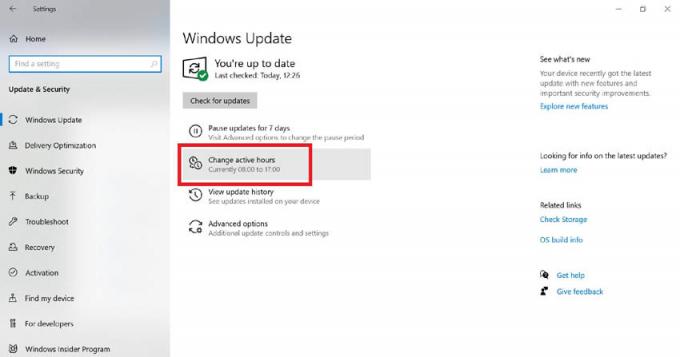
- Есть переключатель Автоматическая настройка часов активности. Включите его, чтобы система автоматически определяла, когда вы остаетесь активным.
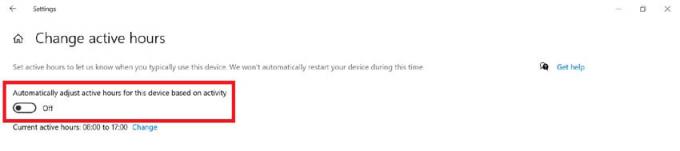
- В противном случае под Расширенные настройки, посмотрите вариант Перезагрузите это устройствотак скоро, как возможно. Поверни это ВЫКЛ..
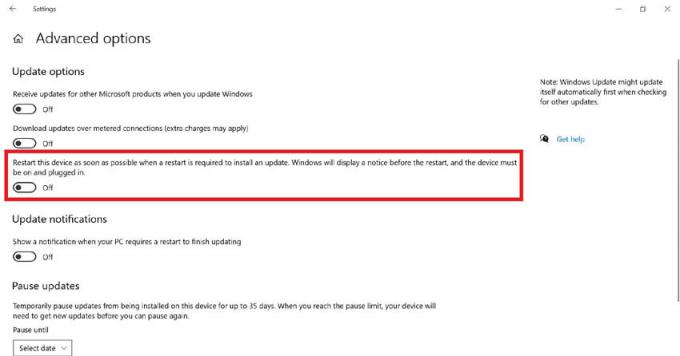
- Вы даже можете приостановить установку обновления до определенной даты.
Мы не рекомендуем переносить установку, так как это может вызвать проблемы с безопасностью вашего компьютера. Вы можете отложить установку обновления на несколько дней до следующей недели, но никогда не прекращать ее полностью. Если вы хотите отключить автоматическую перезагрузку, вы можете сделать это так, как мы руководствовались выше.
Вам также может понравиться,
- Как исправить зависание меню Пуск в Windows 10
- Как исправить DropBox, который не синхронизируется с Windows 10



